
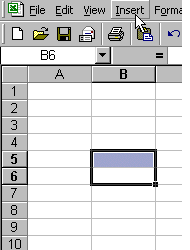
Da bi ubacili novi sheet, potrebno je otvoriti Insert meni i odabrati opciju Worksheet. Ako zelimo ubaciti vise sheet-ova potrebno je drzati Shift i kliknuti misem na onoliko sheet tab-ova koliko novih sheet-ova zelimo, a potom izabrati opciju Worksheet iz Insert menija.
Da bi ubacili sheet iz uzoraka potrebno ih je imati vec kreirane. Ako je ovo uradjeno dovoljno je kliknuti na sheet tab, u koji hocemo da ubacimo novi sheet. Potom treba iz ponudjenog menija izabrati opciju Insert i u otvorenom prozoru izabrati odgovarajuci uzorak.
Pomjeranje i
kopiranje sheet-ova treba se vrsiti oprezno da ne bi doslo do pojave netacnih
podataka na njemu.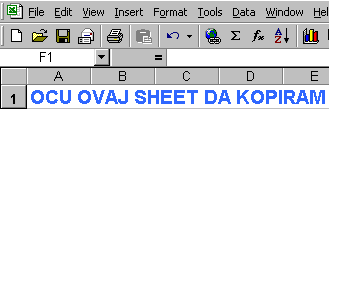
Da bi pomjerili ili kopirali sheet u neki drugi postojeci book, treba taj book otvoriti.
Ponovo se vratiti u book gdje je sheet koji zelimo pomjeriti ili kopirati, i izabrati ga (jednostavnim klikom na tab sheet-a koji biramo).
Iz Edit menija izabrati opciju Move ili Copy sheet.
U boksu To Book izabrati book koji je odrediste, a ako nije vec kreiran odabrati New Book.
U boksu Before Sheet, izabrati sheet prije koga hocemo da pomjerimo ili kopiramo sheet-ove.
Da kopiramo sheet umjesto da ga pomjerimo, uboksu odabrati opciju Create a Copy.
Brisanje sheet-ova iz book-a se vrsi jednostavno. Dovoljno je odabrati sheet koji se zeli izbrisati (na sheet tab-u), a potom odabrati opciju Delete Sheet iz Edit menija.
Reimenovanje sheet-a se vrsi u dva poteza:
Dupli klik na sheet tab, sheet-a kome se zeli promjeniti ime.
Upisati novo ime.
Kada sakrivamo dio ili cjeli book, podaci se ne mogu vidjeti ali nisu izbrisani. Ako se takav book sacuva izatvori, sljedeci put kada se otvori podaci ce i dalje ostati skriveni. Takodje, prilikom stampanja, skriveni podaci se nece vidjeti na papiru. Skrivanje se vrsi ako se radi o osjetljivim podacima koje ne zelimo da neko drugi vidi. U tom slucaju moze se upotrebiti i lozinka (password).
Sakrivanje sheet-a se vrsi biranjem sheet-a (koji se zeli sakriti), a potom iz Format menija kod Sheet biranjem opcije Hide.
Sakrivenje book-a se vrsi otvaranjem book-a (koji zelimo sakriti) i biranjem opcije Hide u Window meniju. Kada napustamo Excel i pojavi se dijalog boks sa pitanjem da li zelimo da sacuvamo promjene koje smo izvrsili datom book-u, treba odabrati YES. Tako ce iduci put kad otvorimo taj book njegov prozor ostati skriven.
Prikazivanje skrivenog sheet-a se vrsi biranjem opcije Unhide iz Format menija koja se nalazi pod Sheet. Potom od ponudjenih sakrivenih sheet-ova treba izabrati zeljeni. Ako je sheet sakriven pomocu nekog drugog programa u Excelu, prethodno navedeno uputstvo ne vrijedi.
Prikazivanje skrivenog book-a se vrsi biranjem opcije Unhide iz Window menija. Potom od ponudjenih sakrivenih book-ova treba izabrati zeljeni.
Da bi prikazali sakriveni red ili kolonu treba izabrati red iznad i red ispod sakrivenog, odnosno kolonu lijevo i kolonu desno od sakrivene, a potom iz Format menija odabrati opciju Unhide pod Row/Column. Ako je u pitanju prvi red ili prva kolona tada treba ia Edit menija izabrati opciju Go To, pod Reference ukucati A1 i kliknuti OK. potom iz Format menija pod Row/Column izabrati opciju Unhide.
Da bi sakrili red ili kolonu treba oznaciti red, odnosno kolonu koju zelimo sakriti, a potom iz Format menija izabrati opciju Hide pod Row/Column.